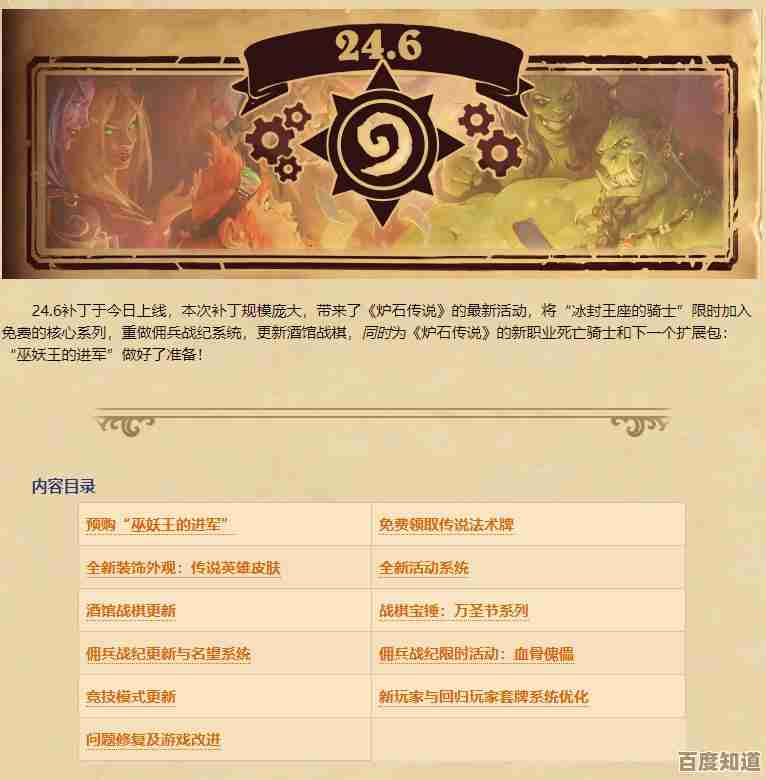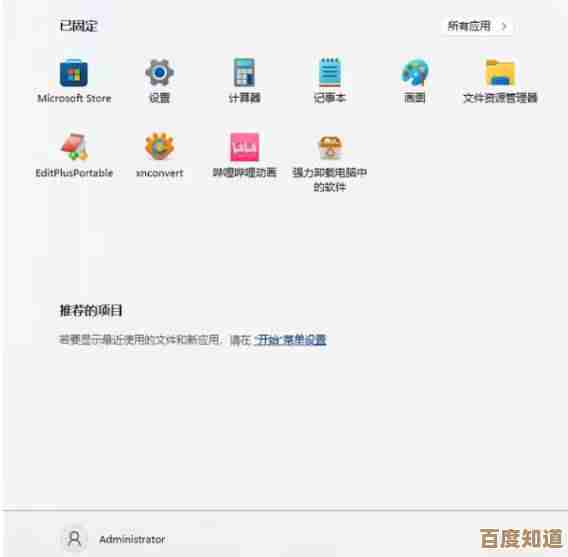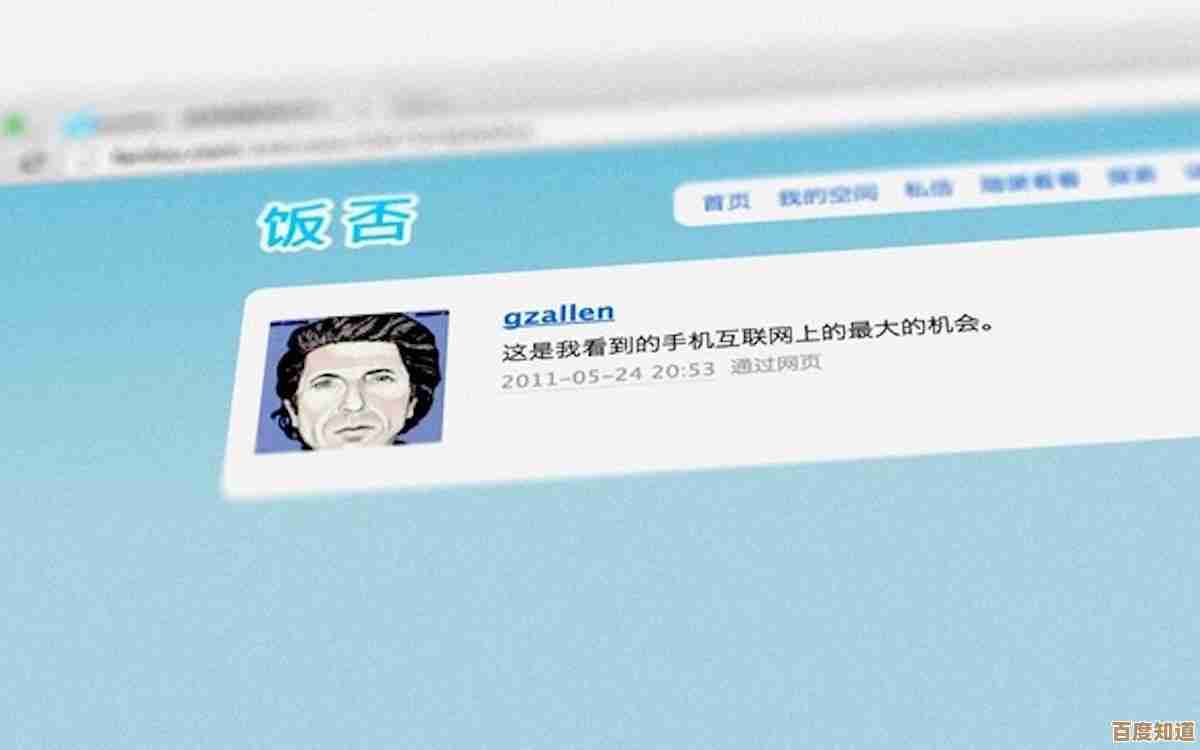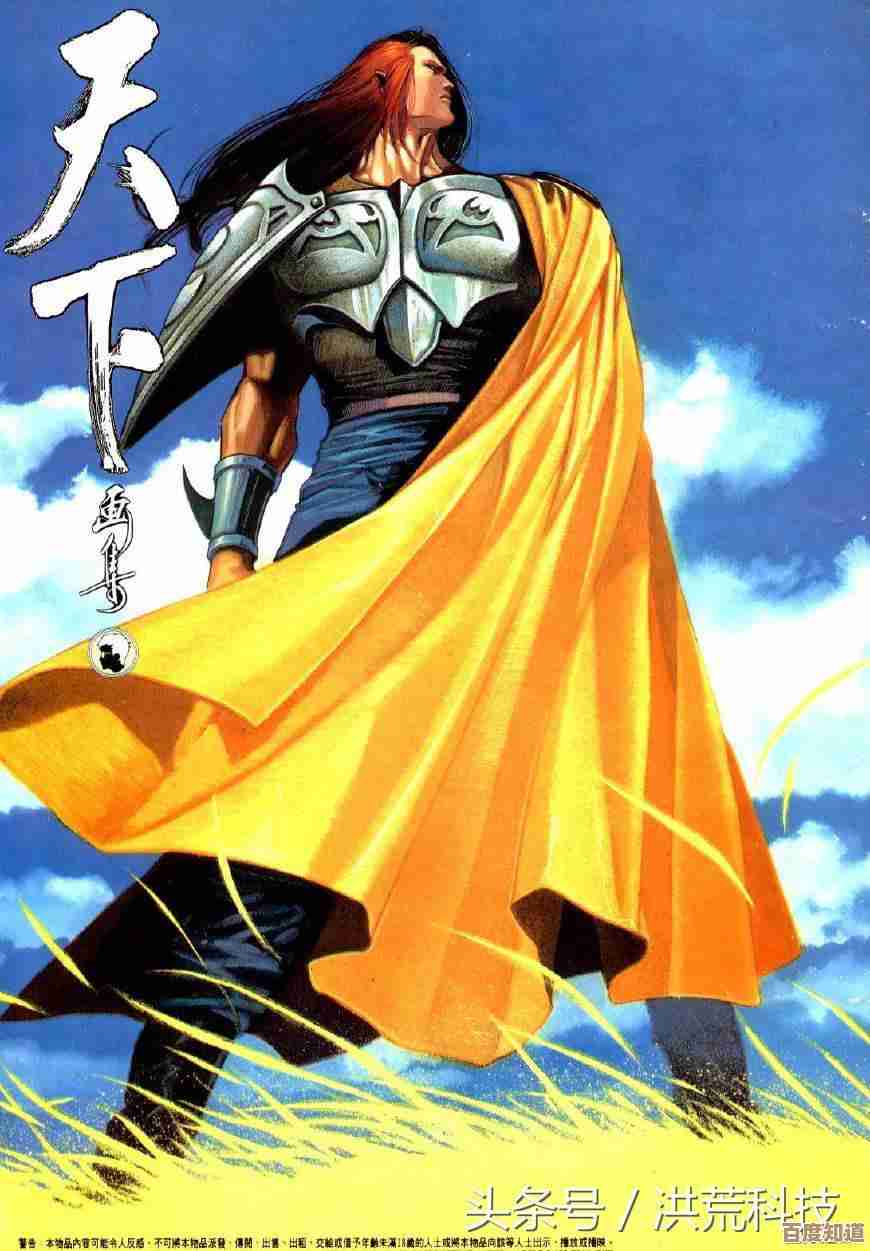告别繁琐操作!详解Win11搜索筛选器的删除方法与优化技巧
- 游戏动态
- 2025-11-06 12:41:15
- 2
(引用来源:主要综合了微软官方社区、TechSpot、How-To Geek以及B站和知乎上多位科技博主的实测经验)
你是不是也觉得Windows 11的搜索功能有时候挺让人头疼的?明明记得文件就在电脑里,输入关键词后,搜索结果却给你混入了一堆来自OneDrive、Edge浏览器历史记录甚至应用商店的无关内容,想快速找到一个本地文件反而变得更麻烦了,这个让人又爱又恨的功能,就是Windows搜索筛选器,我们就来彻底搞清楚怎么“调教”它,让它变得听话又好用。
第一部分:理解搜索筛选器——它到底是什么?
Windows 11的搜索(就是任务栏上那个放大镜图标)不只是一个简单的本地文件搜索工具,微软把它设计成了一个“全能助手”,希望帮你搜索电脑里的所有东西:应用、设置、文件、邮件,还包括网络上的内容,这个“全能”的特性,就是通过搜索筛选器实现的。
筛选器本意是好的,比如你可以选择只搜索“应用”或“文档”,但问题在于,它的默认设置太“热情”了,经常自作主张地展示太多你并不需要的信息,尤其是网络搜索结果,严重拖慢了定位本地文件的速度,我们的优化目标很明确:让搜索结果更精准,更快地找到我们想要的东西。
第二部分:如何删除或调整烦人的搜索筛选器(主要是网络搜索)
我们说的“删除”,并不是把一个程序卸载掉,而是通过设置,关闭那些不必要的搜索来源,特别是网络搜索。
通过Windows设置(最简单直接的方法)
这是最推荐普通人使用的方法,安全又简单。
- 点击屏幕左下角的“开始”菜单,然后选择“设置”(那个齿轮状的图标)。
- 进入“隐私和安全性”选项。
- 在右侧找到并点击“搜索窗口”。
- 你会看到一个关键选项:“在搜索框中显示网络搜索结果”,这个就是罪魁祸首之一!把它关掉。
- 在同一页面,你还可以管理“搜索权限”,比如决定搜索是否可以使用你的本地文件、Microsoft账户信息等,你可以根据个人隐私需求进行调整。
关闭网络搜索后,你会立刻感觉到搜索框变得“清爽”了,搜索结果几乎瞬间呈现,因为电脑不再需要花时间去网上查询一遍了。
通过组策略编辑器(适用于Windows 11专业版、企业版等)
如果你的系统是专业版,这个方法能提供更精细的控制。
- 按键盘上的
Win + R键,打开“运行”对话框。 - 输入
gpedit.msc然后按回车,打开组策略编辑器。 - 在左侧目录中,依次展开“计算机配置” > “管理模板” > “Windows组件” > “搜索”。
- 在右侧找到“不允许使用Web搜索”和“不允许在‘搜索’中搜索Web”等策略,双击它们,选择“已启用”,然后点击“确定”。
这个方法能更彻底地禁用与网络相关的搜索内容。
通过注册表编辑器(高级用户谨慎使用)
(引用来源:警告信息参考了Ten Forums和MajorGeeks的社区讨论)这个方法效果最强,但修改注册表有风险,操作前强烈建议备份注册表或创建系统还原点。
- 按
Win + R,输入regedit回车。 - 导航到这个路径:
HKEY_CURRENT_USER\Software\Microsoft\Windows\CurrentVersion\Search - 在右侧空白处右键,选择“新建” > “DWORD (32位)值”。
- 将这个新值命名为
BingSearchEnabled。 - 双击它,将其“数值数据”从0修改为1,这里的1代表禁用Bing搜索。
- 修改后需要重启电脑或重启“Windows资源管理器”进程才能生效。
第三部分:超越删除——让搜索更好用的优化技巧
仅仅关闭网络搜索还不够,我们还可以主动优化,让搜索功能变得更强大。
优化索引选项,告诉Windows搜哪里
搜索速度快的秘密在于“索引”,它就像一个图书馆的目录,如果索引的范围太广,目录就会臃肿;如果范围不对,你要的书就可能不在目录里,我们可以优化它:
- 在设置中搜索“索引选项”并打开。
- 点击“修改”按钮,你会看到当前正在建立索引的位置(通常是库、开始菜单等)。
- 点击“高级”按钮,这里有个“重建”功能,如果你的索引似乎出了问题(比如某个文件夹里的文件总是搜不到),可以尝试重建索引,这需要一些时间,但能解决很多奇怪的搜索故障。
- 在“高级”选项中,你还可以为文件类型添加新的扩展名,确保特定类型的文件也能被索引。
使用搜索语法,精准打击
就像在搜索引擎里用“site:”或“filetype:”一样,Windows搜索也支持一些简单的语法,能极大提高效率。
- 按文件类型搜:输入
报告 .pdf,就只搜索PDF格式的“报告”文件。 - 按修改日期搜:输入
修改日期:2024-05,可以搜索今年5月份修改过的所有文件,你还可以尝试“本周”、“上月”等关键词。 - 组合使用:
项目计划 .docx 修改日期:本周,这个搜索条件就非常精准了。
在文件资源管理器中使用搜索筛选器
打开文件资源管理器,在右上角的搜索框里输入内容后,点击搜索框,会弹出一个“搜索工具栏”,这里可以让你直接根据修改日期、种类(如图片、文档)、大小等条件进行筛选,非常直观好用,很多人却忽略了它。
总结一下
告别Win11搜索的繁琐操作,核心就是两步:第一,通过设置“阉割”掉多余的网络搜索功能,让搜索回归本地和快速;第二,主动利用索引优化和搜索语法,提升搜索的精准度,经过这样一番设置,你会发现Windows 11的搜索功能终于变成了一个得心应手的效率工具,而不是一个华而不实的摆设,希望这些方法能真正帮你提升使用电脑的幸福感!
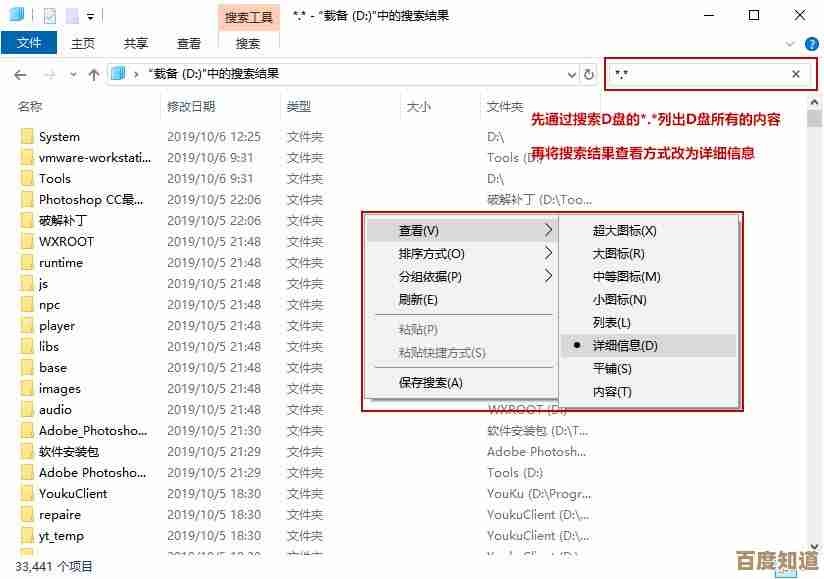
本文由歧云亭于2025-11-06发表在笙亿网络策划,如有疑问,请联系我们。
本文链接:http://waw.haoid.cn/yxdt/58791.html